~基本編~
トップページ下の歴史選択ボックスから任意の『歴史』を、右のボックスへドラッグ&ドロップ。好きなだけ選んだら、決定ボタンを押すだけ。
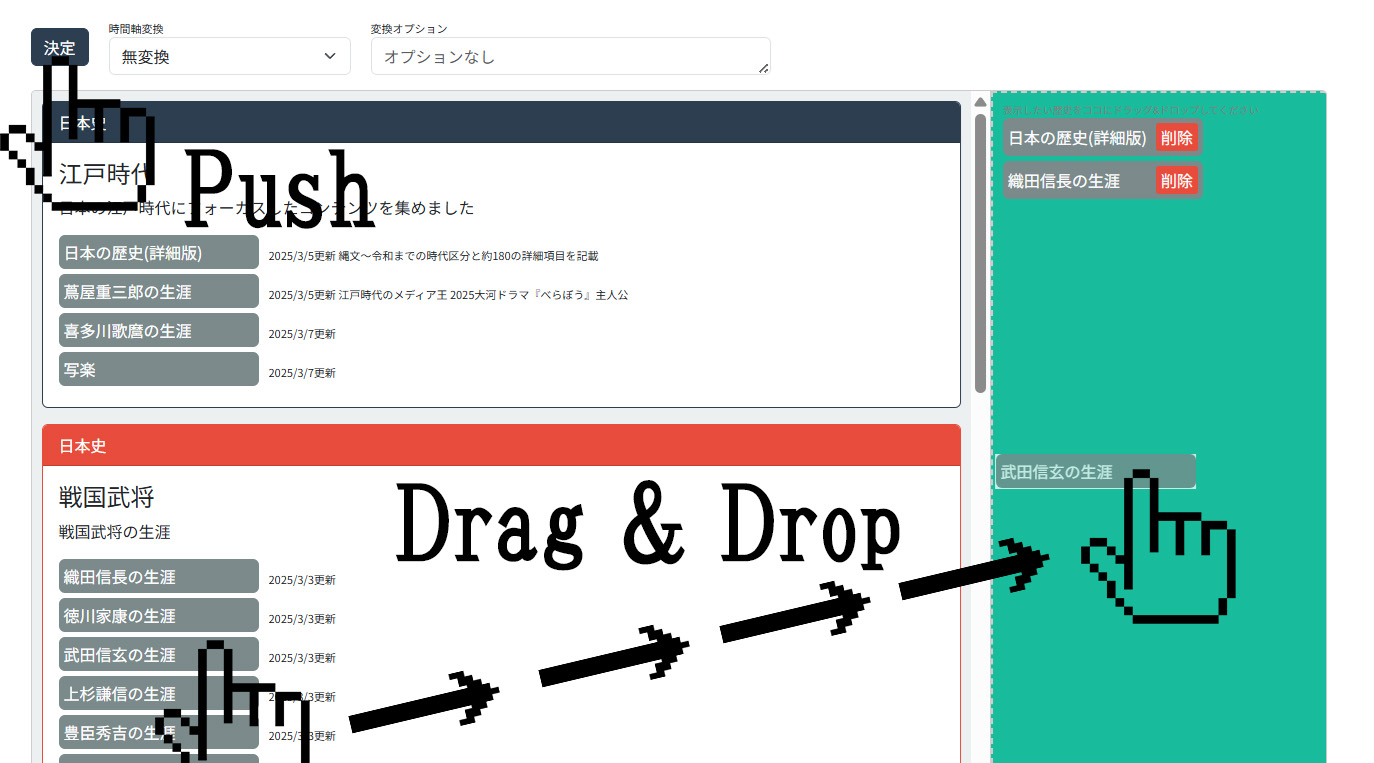
View上部のボタンで、表示を変更できます。またView内のスクロールで拡大縮小、ドラッグで左右移動ができます。
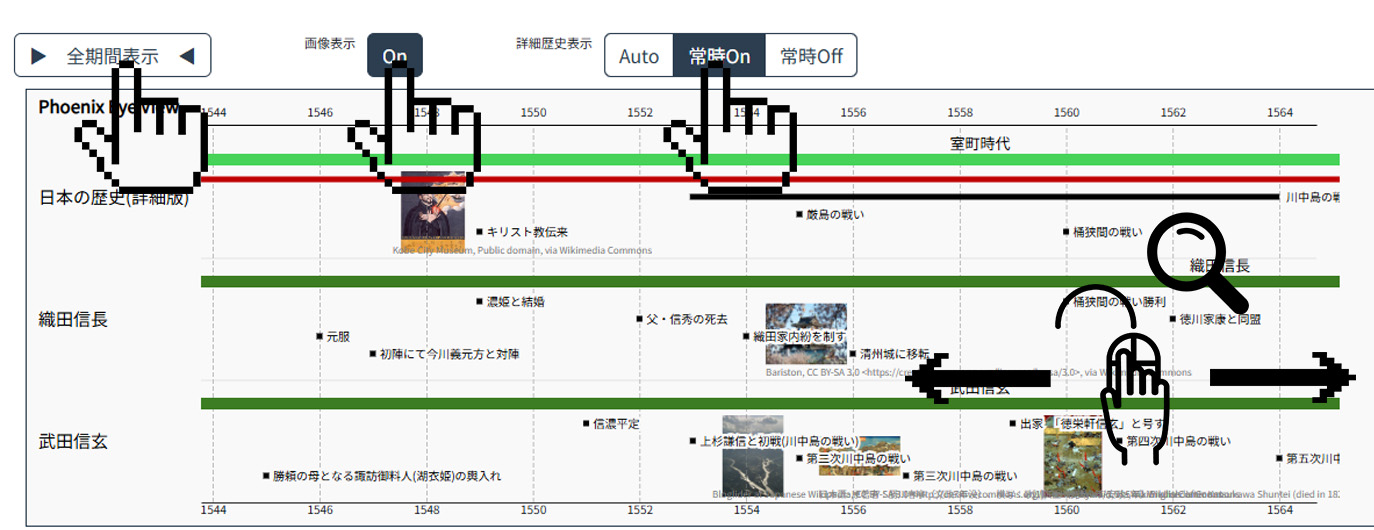
~応用編~
Phoenix Eye View は個別の歴史ごとに時間を変更することができます ※オプション欄に倍率を入力する 例 10000 ※オプション欄に選んだ歴史の番号と起点を入力する
現在有効な時間軸変換機能は以下の通りです home画面で決定ボタンをクリックする前に設定してください。
例 (2、4番目に選んだ歴史の起点を、それぞれ1500年、1300年にする) 2-1500,4-1300
~ローカル版~
Phoenix Eye View ローカル版は、WEB版のview機能をそのまま個人のPCで使えるようにしたアプリです。自作した年表を表示することができます。 またGoogle Driveを使って、自作した年表を仲間内で共有したり公開することができます。 現在α版を無料配布中です。下記のリンクからダウンロードしてお試しください。
GitHub Releases で配布しています。